Come velocizzare i download su Mac, iPhone e iPad con Content Caching

Ci sono più iPhone e iPad in casa? E i Mac o le Apple TV? Hai mai pensato a quanta larghezza di banda tutti i singoli dispositivi Apple utilizzano scaricando gli stessi aggiornamenti, contenuti multimediali e contenuti iCloud tra loro?
Content Caching è la soluzione Apple per questo. Progettato principalmente per grandi istituzioni, questa funzione consente a un Mac di diventare una cache per ogni sistema macOS, iOS e Apple TV su una rete. In precedenza questa funzione era esclusiva di macOS Server, ma macOS High Sierra ora lo offre a tutti gli utenti Mac per impostazione predefinita. Ciò significa che il caching è ora gratuito per gli utenti domestici da configurare.
Configurare la cache è semplice, e una buona idea se si ha a che fare con i limiti di larghezza di banda, o semplicemente qualcuno che vuole che i download siano eseguiti più velocemente la seconda volta. Tutto ciò di cui hai bisogno è un Mac con High Sierra, idealmente connesso alla tua rete via ethernet.
Come abilitare la cache sul Mac
Per prima cosa, scegli un computer da utilizzare come cache. Idealmente, questo dovrebbe essere un Mac desktop connesso alla rete via ethernet, è possibile eseguire la cache tramite Wi-Fi, ma Apple non lo consiglia.
Da quel Mac vai in Preferenze di Sistema> Condivisione.
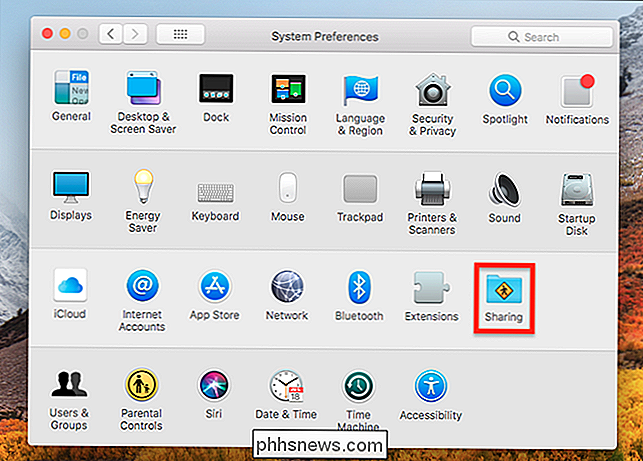
Schermata di condivisione controlla l'opzione "Content Caching" nel pannello di sinistra.
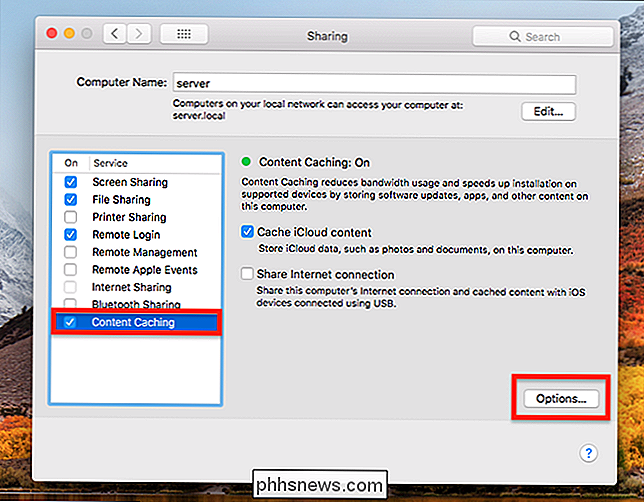
Proprio così hai impostato la cache. Se si desidera limitare la dimensione della cache, fare clic sul pulsante "Opzioni ..." in basso a destra.
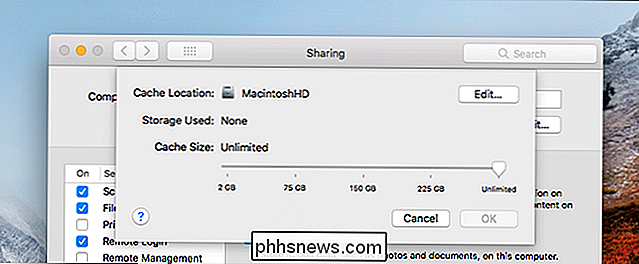
Da qui è possibile modificare la posizione in cui è memorizzata la cache e limitare anche la dimensione massima. Per disabilitare la cache in un secondo momento, deseleziona semplicemente "Content Caching."
Come funziona la cache

Quindi come funziona? In pratica qualsiasi aggiornamento software, download di app, documento iCloud o supporto iTunes scaricato sulla rete finirà nella cache. Se un altro dispositivo ha bisogno del file, controllerà prima la cache. Ciò significa che lo prenderà da quel computer piuttosto che da Internet, rendendo il download molto più veloce e risparmiando la larghezza di banda di Internet. Per citare la spiegazione di Apple sulla cache del contenuto:
Ad esempio, quando il primo client della rete scarica un aggiornamento macOS, la cache del contenuto conserva una copia dell'aggiornamento. Quando il prossimo client sulla rete si connette all'App Store per scaricare l'aggiornamento, l'aggiornamento viene copiato dalla cache del contenuto anziché dall'App Store.
La cache è crittografata, ovvero le persone con accesso al computer che ospita la cache non può leggere direttamente i file Anche se un po 'fastidioso, significa che gli utenti della tua rete non devono preoccuparsi di spiare le loro foto memorizzate nella cache, che è probabilmente la migliore.
Cache multiple per la versione
Se hai due desktop Mac a casa tua, puoi diventare ancora più fantastico abilitando più cache: abilita la cache su entrambi i dispositivi. Agiranno come coetanei, come spiega Apple:
Quando la tua rete ha più di una cache di contenuto, le cache dei contenuti diventano automaticamente peer e possono consultare e condividere il software memorizzato nella cache.
Hai bisogno di fare questo? No. È veloce e super cool? Assolutamente.
Che cosa è (e non lo è) nella cache

Ci si potrebbe chiedere cosa sia e cosa non sia memorizzato in questa cache. Apple offre un elenco ufficiale; ecco il nostro sommario:
- Acquisti da iTunes, sia per Windows che macOS.
- iBooks Memorizza il contenuto per macOS e iOS
- Dati iCloud, inclusi documenti e foto, sia per macOS che per iOS
- Contenuto scaricabile Garageband
- aggiornamenti del sistema operativo macOS
- download e acquisti dell'App Store Mac
- applicazioni iOS
- aggiornamenti iOS
- Varie altre risorse mobili, inclusi i dizionari vocali e di lingua di Siri
- aggiornamenti Apple TV
- Apple TV app
- Acquisti dal negozio iBooks
Si noti che, per motivi legali, alcune cose potrebbero non essere memorizzate nella cache in alcuni paesi. Ad esempio, gli acquisti di iBooks non vengono memorizzati nella cache in Canada per motivi legali e i download di iTunes non vengono memorizzati nella cache in Brasile. È sfortunato, ma Apple sta solo cercando di rimanere entro la legge.
Crediti fotografici: Ruthson Zimmerman, Niklas Veenhuis
Come aggiungere favicon a Safari su macOS
Siamo stati chiari: gli utenti Mac dovrebbero abbandonare Chrome per Safari. Offre una durata della batteria molto migliore, prestazioni migliori e i filtri dei contenuti sono molto meglio dei bloccanti degli annunci. CORRELATI: Gli utenti Mac dovrebbero abbandonare Google Chrome per Safari Safari è meglio di Chrome in tutti i modi, tranne uno : Safari manca di favicon.

Come eliminare il tuo account LinkedIn
LinkedIn ti consente di cancellare il tuo account, cancellando completamente il tuo profilo dal sito web. Se preferisci che il tuo account rimanga aperto e che le e-mail si interrompano, puoi interrompere le e-mail di LinkedIn, ma questa è l'opzione veramente nucleare. Cosa devi sapere CORRELATO: Come fermare le fastidiose e-mail di LinkedIn per sempre Una volta eliminato il tuo account, perderai l'accesso a tutti i dati nel tuo account.



